كيفية إظهار مربع رسالة عند النقر على خلية معينة في Excel؟
يهدف هذا المقال إلى إظهار لك طريقة إظهار مربع رسالة عند النقر على خلية معينة في Excel.
إظهار مربع رسالة عند النقر على خلية معينة باستخدام كود VBA
إظهار مربع رسالة عند النقر على خلية معينة باستخدام كود VBA
يرجى القيام بما يلي لإظهار مربع رسالة عند النقر على خلية معينة في ورقة العمل.
1. انتقل لفتح ورقة العمل التي تحتوي على الخلية التي تحتاج إلى عرض مربع رسالة عند النقر عليها. انقر بزر الماوس الأيمن على تبويب الورقة وحدد عرض الكود من قائمة النقر بزر الماوس الأيمن.
2. في نافذة Microsoft Visual Basic for Applications، قم بنسخ ولصق الكود التالي من VBA في نافذة الكود.
كود VBA: إظهار مربع رسالة عند النقر على خلية معينة
Private Sub Worksheet_SelectionChange(ByVal Target As Range)
If Not Intersect(Target, Range("A1:B10")) Is Nothing Then _
MsgBox "You have select cell " & Target.Address & vbCrLf & "Please input a number", vbInformation, "Kutools for Excel"
End Sub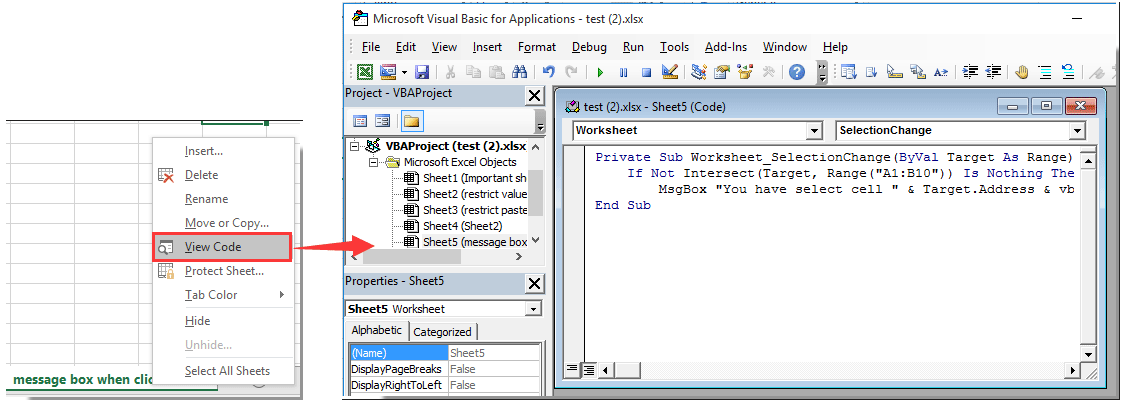
ملاحظات:
1). في الكود، "A1:B10" يعني أن مربع الرسالة سيظهر عند النقر على أي خلية ضمن هذا النطاق.
2). "لقد حددت الخلية" و"يرجى إدخال البيانات" هما محتوى العرض لمربع الرسالة.
يرجى تغييرها حسب الحاجة.
3. اضغط على مفتاحي Alt + Q في نفس الوقت لإغلاق نافذة Microsoft Visual Basic for Applications.
من الآن فصاعدًا، عند النقر على أي خلية ضمن النطاق A1:B10، ستحصل على مربع رسالة كما هو موضح في لقطة الشاشة أدناه.

مقالات ذات صلة:
- كيفية إنشاء مؤقت لمربع الرسائل لإغلاق مربع الرسائل تلقائيًا بعد فترة زمنية معينة في Excel؟
- كيفية نسخ النص من مربع الرسائل في Excel؟
- كيفية إظهار مربع رسالة عند تفعيل/فتح ورقة عمل محددة في Excel؟
- كيفية إظهار مربع رسالة لعرض نطاق الخلايا أو قيم الخلايا في Excel؟
- كيفية إظهار مربع رسالة إذا تغيرت قيمة الخلية ضمن نطاق في Excel؟
أفضل أدوات الإنتاجية لمكتب العمل
عزز مهاراتك في Excel باستخدام Kutools لـ Excel، واختبر كفاءة غير مسبوقة. Kutools لـ Excel يوفر أكثر من300 ميزة متقدمة لزيادة الإنتاجية وتوفير وقت الحفظ. انقر هنا للحصول على الميزة الأكثر أهمية بالنسبة لك...
Office Tab يجلب واجهة التبويب إلى Office ويجعل عملك أسهل بكثير
- تفعيل تحرير وقراءة عبر التبويبات في Word، Excel، PowerPoint، Publisher، Access، Visio وProject.
- افتح وأنشئ عدة مستندات في تبويبات جديدة في نفس النافذة، بدلاً من نوافذ مستقلة.
- يزيد إنتاجيتك بنسبة50%، ويقلل مئات النقرات اليومية من الفأرة!
جميع إضافات Kutools. مثبت واحد
حزمة Kutools for Office تجمع بين إضافات Excel وWord وOutlook وPowerPoint إضافة إلى Office Tab Pro، وهي مثالية للفرق التي تعمل عبر تطبيقات Office.
- حزمة الكل في واحد — إضافات Excel وWord وOutlook وPowerPoint + Office Tab Pro
- مثبّت واحد، ترخيص واحد — إعداد في دقائق (جاهز لـ MSI)
- الأداء الأفضل معًا — إنتاجية مُبسطة عبر تطبيقات Office
- تجربة كاملة لمدة30 يومًا — بدون تسجيل، بدون بطاقة ائتمان
- قيمة رائعة — وفر مقارنة بشراء الإضافات بشكل منفرد